Как закрыть аккаунт Инстаграм; способ приватизации с пошаговой инструкцией и фото
Содержание
-
1 Как закрыть аккаунт Инстаграм; способ приватизации с пошаговой инструкцией и фото
- 1.1 Как закрыть аккаунт Инстаграм – способ приватизации с пошаговой инструкцией и фото!
- 1.2 Как открыть профиль в Инстаграм
- 1.3 Когда нужно открыться, а когда сделать Инстаграм закрытым?
- 1.4 Как открыть закрытый Инстаграм?
- 1.5 Как скрыть аккаунт в 2019 году
- 1.6 Когда нужно открыться, а когда скрыть информацию?
- 1.7 Открываем аккаунт
- 1.8 Как восстановить удалённый аккаунт
Как закрыть аккаунт Инстаграм – способ приватизации с пошаговой инструкцией и фото!
Вы создали аккаунт в Инстаграм и вдруг заметили: вы публикуете фотографии, которые на самом деле может увидеть любой пользователь.
Хотели бы вы сохранить конфиденциальность немного больше? Чтобы только пользователи, которых вы одобряете, могли видеть ваши фотографии?
Это очень легко сделать, вам просто нужно перейти к настройке приложения и изменить настройки конфиденциальности.
Мы расскажем вам как как закрыть аккаунт в Инстаграм, быстро и легко.
Как открыть профиль в Инстаграм
Рассмотрим несколько способов, как открыть профиль в Инстаграм, в зависимости от устройства, на котором доступна социальная сеть.
На iPhone или Android
Наиболее часто Инстаграм используют именно на мобильных устройствах — смартфонах. Чтобы открыть профиль в социальной сети для всех пользователей через официальное мобильное приложение, первым делом загрузите его на свой смартфон и войдите в аккаунт.
После этого снизу нажмите на свой аватар для перехода на страницу с вашими фотографиями, после чего в правом верхнем углу нажмите на три горизонтальные полоски — это откроет дополнительное меню.
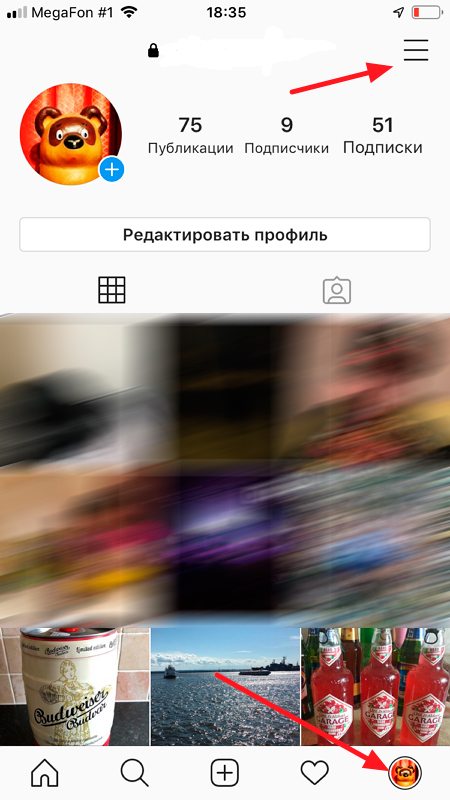
Теперь перейдите в раздел “Настройки”.
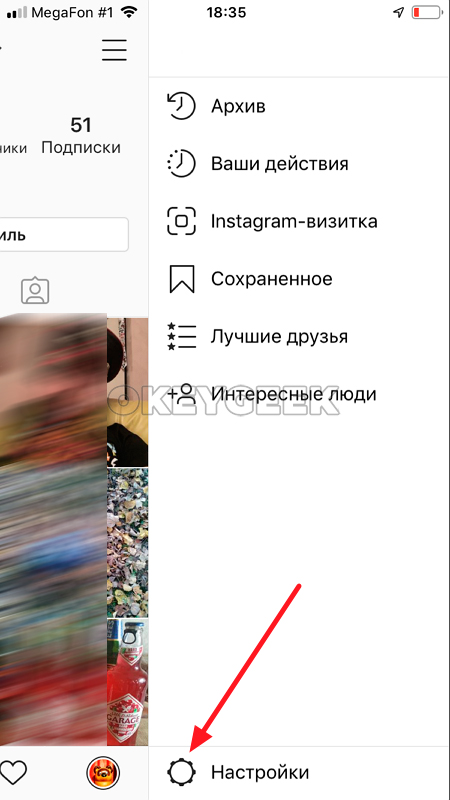
Здесь нужно выбрать раздел “Конфиденциальность”, где находятся настройки, позволяющие установить модели взаимодействия с вашим профилем для сторонних пользователей.
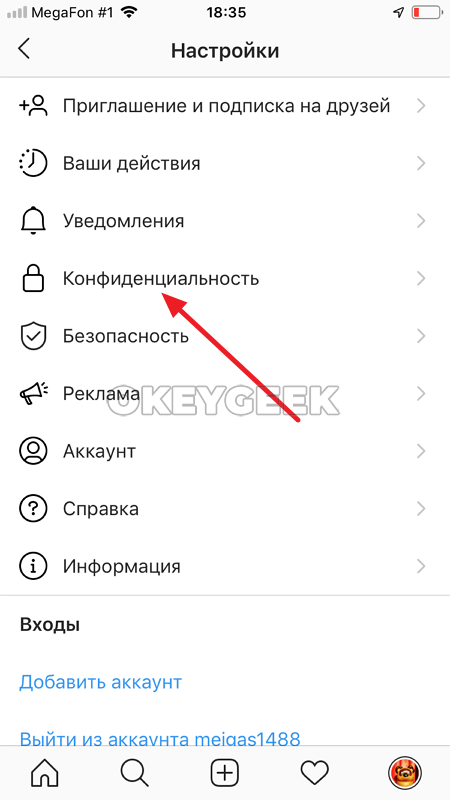
Перейдите в пункт “Конфиденциальность аккаунта”.
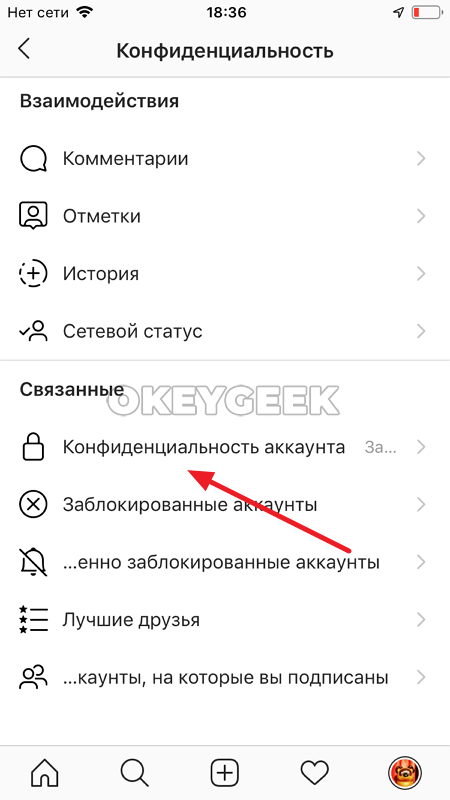
Переведите в неактивное состояние “рубильник”, который находится около надписи “Закрытый аккаунт”.
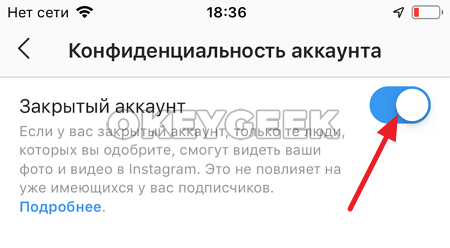
Появится предупреждение об изменении конфиденциальности профиля. Нажмите “Изменить”, чтобы подтвердить действие.
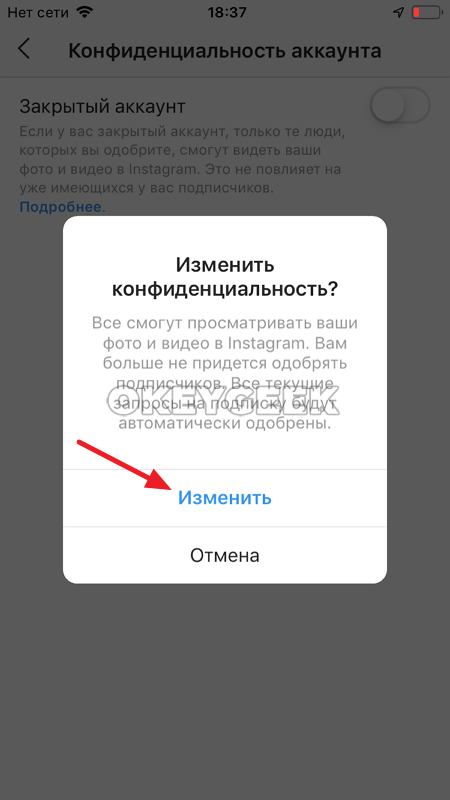
Через браузер
Рассмотрим, как открыть профиль в Инстаграм через браузер, что может быть полезно, если под рукой нет мобильного устройства с установленным приложением Инстаграм.
Указанные ниже действия по открытию профиля Инстаграм через браузер можно выполнить как с компьютера, так и мобильных устройств.
Первым делом нужно зайти на сайт Инстаграм, после чего авторизоваться в своем профиле.
Далее в правом верхнем углу нажмите на иконку человека.

После этого нужно нажать на шестеренку около пункта “Редактировать профиль”.
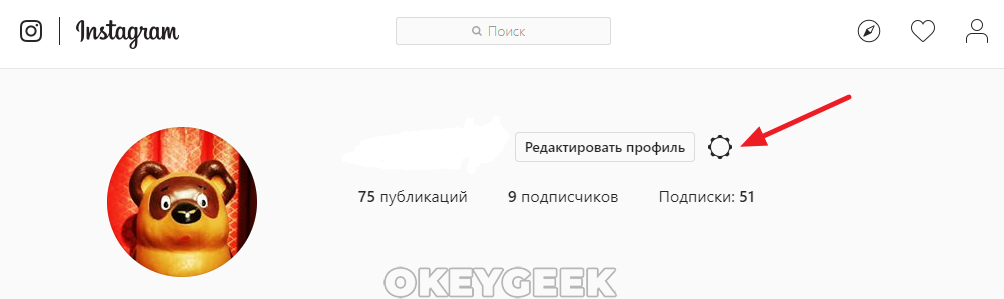
Появится всплывающее окно, в котором нужно перейти в пункт “Конфиденциальность и безопасность”.
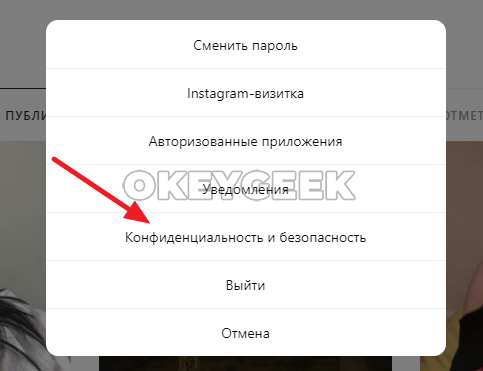
Чтобы открыть свой профиль в Инстаграм, снимите галочку с пункта “Закрытый аккаунт”.

После снятия галочки появится всплывающее окно, где нужно нажать “ОК”, чтобы подтвердить действия.
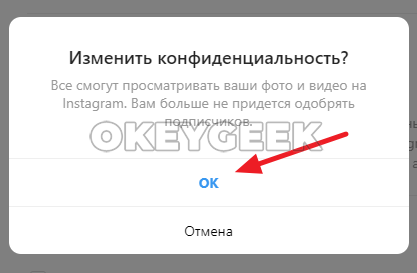
После этого профиль в Инстаграм станет открытым.
Менеджер объявлений Facebook позволяет создавать объявления, которые показываются как на Facebook, так и в Instagram.
Вы можете настроить аудиторию и другие параметры, а также отслеживать эффективность своих объявлений.
Если у вас еще нет cтраницы Facebook, создайте её. Если страница на Facebook уже есть, то подключите её к Facebook Business Manager:
- Перейдите на business.facebook.com .
- Нажмите Создать аккаунт .
- Введите название своей компании, выберите основную страницу, введите свое имя и рабочий адрес электронной почты.
Затем можно перейти к первому шагу создания рекламы в Instagram.
Свяжите свою учетную запись Instagram с вашим бизнес-профилем Facebook
Это делается в меню Настройки компании -> Аккаунты Instagram .
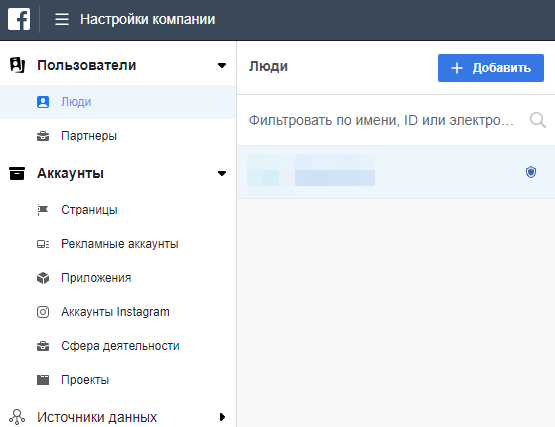
Нажмите Добавить и следуйте инструкциям.
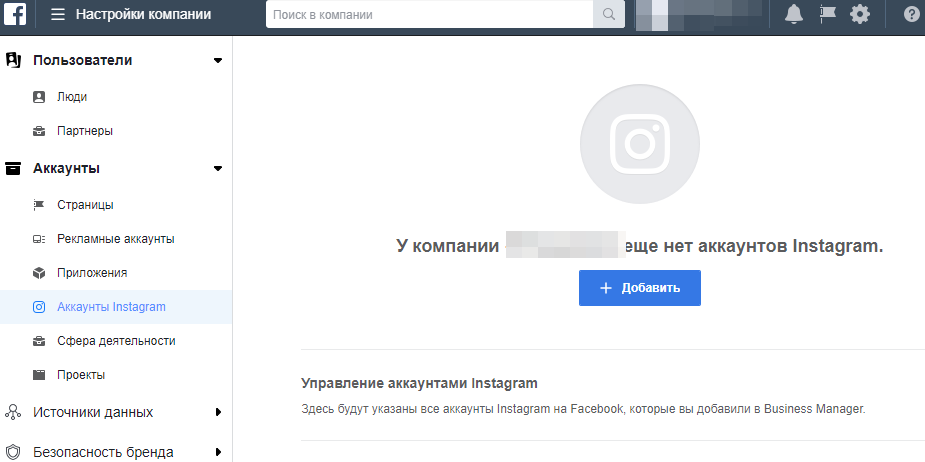
Выберите цель
Для начала перейдите в Ads Manager и нажмите Создать .

У вас появится возможность выбрать цель рекламной кампании. Менеджер рекламы Facebook предлагает следующий список:
- Узнаваемость бренда . Помогает распространить информацию о бренде среди пользователей, которые еще не слышали о вас.
- Охват . Показывает объявления как можно большему числу людей.
- Трафик . Максимизация кликов по ссылке на ваш сайт или в магазин приложений.
- Вовлеченность . Увеличивает количество комментариев, лайков, публикаций, ответов на события и предложения.
- Установки приложения . Объявление побуждает пользователей загружать ваше приложение.
- Просмотры видео . Увеличивает количество просмотров видео.
- Генерация лидов . Позволяет собирать данные о потенциальных пользователях, которые нажимают на объявление.
- Сообщения . Пользователи могут сразу отправлять сообщения странице, представляющей ваш бренд.
- Конверсии . Для продаж и авторизаций на вашем сайте или в приложении.
- Продажи товаров из каталога . Пользователи увидят рекламу продуктов в вашем каталоге Facebook.
- Посещаемость точек . Помогает направлять пользователей в магазины.
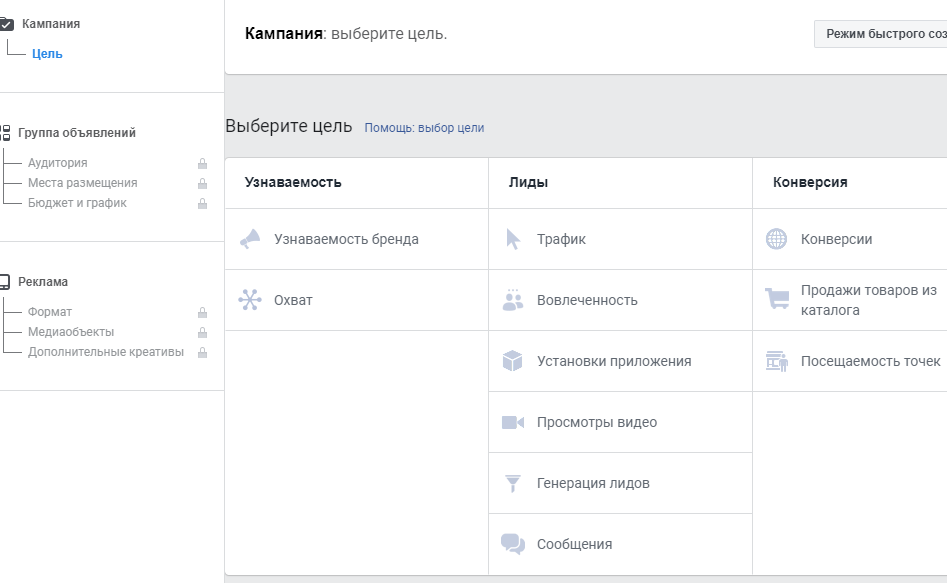
Задайте назначение трафика
В текущей конфигурации Ads Manager предоставляет на выбор четыре варианта назначения трафика:
- Сайт . Страница в интернете, на которой размещено предложение, товар или другая рекламируемая услуга.
- Приложение . Зарегистрируйте своё приложение на сайте для разработчиков Facebook, и у вас появится возможность продвигать его в самой соцсети и в Instagram.
- Messenger . Даже рекламируя предложение в Instagram, вы можете перенаправлять кликнувших на объявление пользователей в чат на Facebook.
- WhatsApp . История, аналогичная пункту выше — в данном случае редирект происходит в чат WhatsApp. Ещё буквально в 2018 приходилось вручную прописывать URL переписки, но теперь разработчики сделали эту функцию встроенной. Теперь не обязательно колдовать над длинными сложными адресами переходов со вспомогательными символами.
Включите динамические креативы
Объявления состоят из нескольких элементов:
- Изображения;
- Видео;
- Заголовки;
- Описания;
- Призывы к действию .
Классический подход — компоновать группу объявлений, прорабатывая каждое вручную. Эффективность какого-либо из них заведомо не ясна, поэтому необходимо предусмотреть все возможные комбинации элементов. Затем придётся отслеживать конверсии объявлений в ходе кампании и отключать неэффективные.
Теперь рутину может взять на себя платформа. Она самостоятельно соберёт из отдельных креативов максимальное число вариантов объявлений и выберет для продвижения наиболее популярные.
Когда нужно открыться, а когда сделать Инстаграм закрытым?
В зависимости от информации, которая размещается в профиле, определяются моменты, когда лучше остаться на закрытом аккаунте, а когда сменить его тип на открытый. Для этого определим основные особенности, которые не сразу бросаются в глаза:
- просматривать контент, ставить лайки и писать комментарии смогут только одобренные подписчики;
- при поиске по хэштегу, размещенному под фото, изображение увидят только подписанные и подтвержденные пользователем участники соцсети, для остальных оно будет недоступным;
- аналогичные условия для поиска по геолокации;
- поставленный в закрытом профиле лайк не отобразится для подписчиков пользователя, нажавшего на сердечко.
Для частных профилей такое решение не имеет негативных последствий, чего нельзя сказать о бизнес-страницах. Это обусловлено высоким риском того, что пользователь, не увидев интересующих его фотографий, просто покинет страницу без запроса на подписку. В результате доход будет расти медленно. Более выгодным решением для бизнеса является ведение открытого профиля.
Как открыть закрытый Инстаграм?
Если человек только регистрирует собственный аккаунт первый раз, ему не стоит беспокоиться о том, что придется работать с публичностью. Личные страницы фотосети по умолчанию открытые.
После проведения регистрации фото и видео автоматически становятся публичными и доступными желающим. Вот причины для активации приватного режима:
- отсутствие желания вести бизнес в сети;
- намерение делиться исключительно личным контентом;
- желание вести профиль исключительно для целевой аудитории.

Если в процессе использования страницы меняются планы, в любое время из приватного аккаунта можно сделать публичный.
Если страница ранее закрыта, а потом принято решение поменять ситуацию, нужно будет выполнить несколько действий. Суть заключается в выполнении нескольких манипуляций. От пользователя требуется зайти в свой аккаунт, в настройки, установить требуемые параметры.
Как скрыть аккаунт в 2019 году

В 2019 году разработчики ввели массу обновлений в социальную сеть инстагрма. Остается вопрос: как закрыть аккаунт в инстаграме после обновления и возможно ли это? Да, социальная сеть оставила эту функцию для всех пользователей сети. Действие легко выполнить за 2-3 минуты, для этого нужно выполнить пару касаний.
Обладателям айфонов доступен магазин App Store, откуда нужно скачать приложение на телефон. Внешне программа не отличается ни для айфонов, ни для андроидов и схема закрытия профиля идентична. Обладатели андроида получают возможность скачать инстаграм из магазина «PlayMarket». Телефонам на безе Windows доступен магазин «Market Place».
Инструкция по скрытию аккаунта в 2019 году
Если не знаете, как закрыть аккаунт в инстаграме с айфона или телефона андроид, воспользуйтесь пошаговой инструкцией по скрытию профиля:
- После открытия приложения введите данные для входа в социальную сеть, номер телефона или электронную почту, пароль к аккаунту.
- Откроется главное меню. Для настроек перейдите на страничку профиля, кнопка расположена в нижней панели.
- Слева вверху размещается меню. Выглядит оно как вертикальное троеточие. Нажмите на него и перейдите в настройки.
- Там откроется перечень разделов и функций, предлагающих социальной сетью инстаграм. Найдите раздел «аккаунт».
- Здесь перейдите в режим закрытый аккаунт. Напротив расположен бегунок, изначально отключенный. Включите его, потянув вправо. После действия аккаунт закрывается от посторонних посетителей.
После откроется окно, где нужно нажать «Ок» и использовать закрытый профиль. Процедура смены не слишком изменилась, оставшись простой и удобной, но слегка изменен интерфейс. Если не знаете, как закрыть аккаунт в инстаграме с андроида – используйте эту пошаговую инструкцию.
Когда нужно открыться, а когда скрыть информацию?
Если вы хотите активно продвигать страницу в соцсети, и намерены заниматься бизнесом или раскруткой своей персоны, то надо делать её открытой. Благодаря этому можно использовать сервисы накрутки Bosslike, Likemania, имитируя активность и повышая социальную значимость. Можно создать бизнес-профиль, синхронизировав его со страницей Фэйсбук и получив доступ к статистике.
Людям, желающим ограничить круг общения своими близкими, друзьями и хорошими знакомыми, будет полезна информация, как сделать в Инстаграме закрытый аккаунт, воспользовавшись мобильным устройством. Такой профиль будет полезен в следующих случаях:
- предполагается размещение личных фотографий с изображением детей;
- размещаемые публикации имеют конфиденциальный характер и предназначены для ограниченного круга лиц;
- есть необходимость фильтровать подписчиков из-за спама – многие пользователи применяют программы имитации активности. Боты подписываются на вас, а затем отписываются через определённый временной промежуток. Чтобы избавиться от навязчивой рекламы магазинов, постоянно на вас подписывающихся, можно закрыть страницу.
При всем при этом, у не подписанных на вас пользователей остаются некоторые возможности просмотра ваших материалов. До чего именно и каким образом они могут добраться – читайте в соответствующем материале.
Открываем аккаунт
А теперь разберемся, как открыть профиль в Инстаграм с телефона. Алгоритм элементарен. Для того, чтобы открыть профиль Инстаграм, нужно сделать те же действия, что и для закрытия: заходим в настройки, прокручиваем до пункта «Аккаунт» и кликаем на «Закрытый аккаунт». Ползунок снова станет серым.
После этого вы снова можете включить бизнес-аккаунт и продолжать отслеживать статистику постов или заказывать рекламные компании. Но здесь есть загвоздка – после того, как вы отключили профиль компании и закрыли страницу, вся уже собранная статистика пропала. Поэтому анализировать успешность вашего Инстаграма можно будет только используя данные новых публикаций.
Иногда возникает необходимость (или желание) просмотра закрытого аккаунта. Есть несколько способов это сделать и мы конечно не оставили их без внимания.
Как восстановить удалённый аккаунт
При деактивации с профилем удалятся вся активность и контент. Их дальнейшее восстановление невозможно. Более того, вы не сумеете завести новый профиль со старым именем и привязать электронную почту, указанную для регистрации удалённой страницы.
Желаете отключить профиль в Инстаграм, при этом в дальнейшем иметь возможность восстановить его? Тогда воспользуйтесь временным удалением.
Такое отключение подходит тем, кто:
- опасается жалоб от пользователей и дальнейшей блокировки аккаунта администрацией;
- стал организатором Гивэвей и готовится к массовым отпискам после завершения конкурса;
- решил временно отдохнуть от социальных сетей;
- хочет уберечь себя от спама и назойливой рекламы.
Сделать это несложно. Зайдите в браузере на официальный сайт соцсети. Пройдите авторизацию. Войдите в «Редактирование профиля». Кликните на «Временно заблокировать мой аккаунт».
Определитесь с причиной деактивации и снова укажите пароль. Нажмите «Временно заблокировать аккаунт».

Учтите! Архивные сообщения при временном удалении отображаются в поиске Google ещё несколько недель.
Для разблокировки войдите в соцсеть через приложение или браузер.
Пройдите авторизацию при помощи почты, телефонного номера, сброса пароля в Facebook. Кликните на три точки, а затем «Разблокировать профиль».
Заключение
Временное отключение – удобная и целесообразная альтернатива полной деактивации. Оно доступно раз в неделю.
Несмотря на плюсы заморозки страницы, не злоупотребляйте этой функцией. В противном случае пострадает активность внутри вашего аккаунта.



